使用佈景主題改變文件外觀
您可以套用Word的80多種不同的佈景主題來變更整份文件外觀,佈景主題 集合包括:標題樣式、有文字效果的文字樣式,例如,大寫及網底、特殊項目符號的清單、背景顏色、效果及圖像。每一個佈景主題提供可以投射出圖像及色調的顏色設計及圖片設計,例如,「座標軸」佈景主題用背景看來像是羊皮紙及相符合的文字設計,您可以利用佈景主題來設計網頁、報告及簡報。
高登園藝公司希望套用佈景主題到「堆肥」文章中,以提昇整份文件的外觀。
在本練習中,您將會學習如何套用佈景主題到現有文件上,並在
樣式與格式 工作窗格中顯示佈景主題樣式。- 在

開啟舊檔
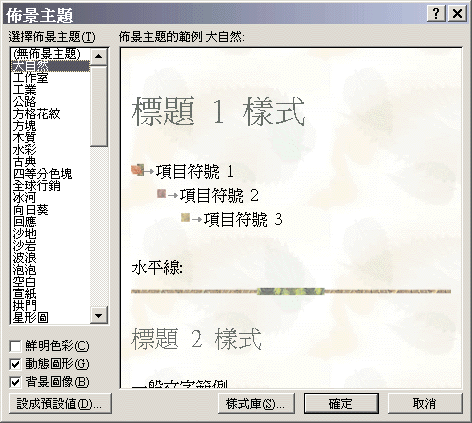
| 佈景主題對話方塊 |
某些佈景主題並未顯示在 佈景主題 對話方塊,您必須從Microsoft Office XP安裝光碟中安裝。欲安裝佈景主題,請您按一下 格式 功能表上/佈景主題,並在 選擇佈景主題 清單中,選取所要佈景主題,再按一下 安裝 即可。 |
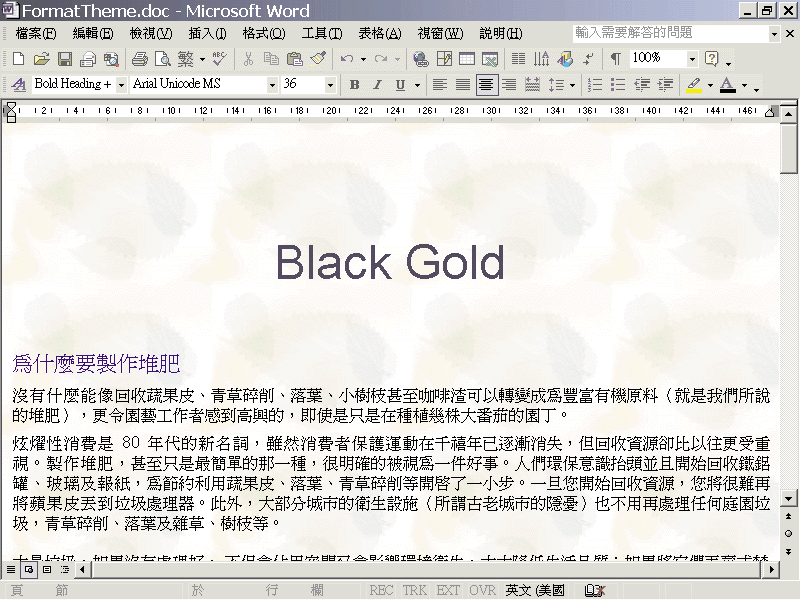
| 佈景主題對話方塊 |

關閉

儲存檔案

關閉視窗
Copyright1997-2001 SoftChina Corporation. All rights reserved.

